
So zeigen Sie HONOR-Textnachrichten auf dem Computer an [4 Methoden]

HONOR-Smartphones sind für ihr elegantes Design und ihre solide Leistung bekannt. Doch beim Verwalten von Textnachrichten fragen sich viele Nutzer: Kann ich meine HONOR-Textnachrichten auf einem Computer ansehen? Ob Sie lange Unterhaltungen lesen, wichtige Texte sichern oder SMS für rechtliche Zwecke ausdrucken möchten – der Zugriff auf Nachrichten auf einem größeren Bildschirm kann äußerst praktisch sein.
In diesem Artikel stellen wir vier effektive Methoden zum Anzeigen von HONOR-Textnachrichten auf Ihrem Computer vor, darunter Tools von HONOR, Google, Microsoft und ein professionelles Tool.
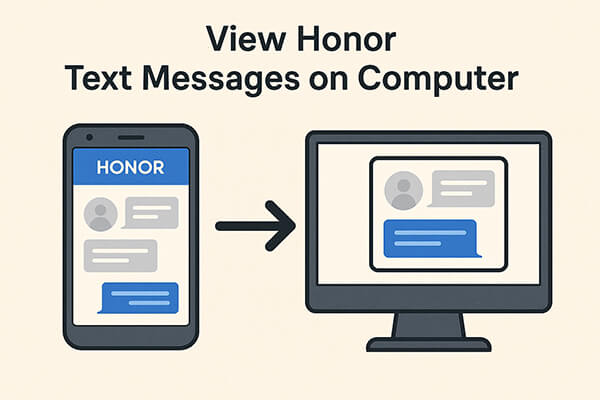
HiSuite ist die offizielle Android Verwaltungssoftware von Huawei für seine Geräte, darunter auch HONOR-Telefone. Sie ermöglicht das Anzeigen, Sichern und Verwalten verschiedener Datentypen auf einem PC, einschließlich SMS.
So verwenden Sie HiSuite zum Anzeigen von HONOR-Textnachrichten auf einem Computer:
Schritt 1. Laden Sie HiSuite von der offiziellen Huawei-Website herunter und installieren Sie es auf Ihrem Windows Computer.
Schritt 2. Verbinden Sie Ihr HONOR-Telefon über ein USB-Kabel mit dem PC.
Schritt 3. Aktivieren Sie bei entsprechender Aufforderung das USB-Debugging auf Ihrem Telefon und erteilen Sie die erforderlichen Berechtigungen für die Verbindung.
Schritt 4. Sobald das Telefon erkannt wird, starten Sie HiSuite und navigieren Sie zum Abschnitt „Nachrichten“.
Hier können Sie Ihre HONOR-SMS in einer übersichtlichen und übersichtlichen Oberfläche anzeigen. Sie können Textnachrichten auch mit einem Klick sichern oder wiederherstellen .

HiSuite unterstützt möglicherweise einige neuere HONOR-Modelle nicht, die nicht mehr mit EMUI oder HarmonyOS laufen. Es können Kompatibilitätsprobleme auftreten, und Mac Benutzer können dieses Tool nicht effektiv nutzen.
Wenn Sie Google Messages als Standard-Messaging-App verwenden, können Sie Ihre SMS geräteübergreifend synchronisieren und in jedem Webbrowser lesen. Diese Methode erfordert keine Installation auf Ihrem PC und funktioniert drahtlos. Sie funktioniert jedoch nur mit Google Messages, nicht mit der integrierten HONOR Messaging-App.
So richten Sie es ein:
Schritt 1. Öffnen Sie die Google Messages App auf Ihrem HONOR-Gerät. Falls sie nicht installiert ist, laden Sie sie aus dem Play Store herunter und legen Sie sie als Standard-SMS-App fest.
Schritt 2. Tippen Sie auf das Drei-Punkte-Menü in der oberen rechten Ecke und wählen Sie „Gerätekopplung“.
Schritt 3. Besuchen Sie auf Ihrem Computer https://messages.google.com/web .
Schritt 4. Scannen Sie mit Ihrem HONOR-Telefon den QR-Code auf Ihrem Computerbildschirm. Nach der Kopplung werden Ihre Nachrichten synchronisiert und sind in Echtzeit im Browser sichtbar.

Phone Link (früher bekannt als „Ihr Telefon“) ist ein Microsoft-Tool, das Android Telefone und Windows PCs verbindet. Es ermöglicht Ihnen, Nachrichten zu lesen und zu beantworten, Benachrichtigungen zu empfangen und sogar von Ihrem Telefon auf Ihrem Computer auf Apps zuzugreifen. Es ist jedoch nur mit Windows 10/11 kompatibel.
So verwenden Sie Phone Link, um HONOR-Textnachrichten auf einem Computer abzurufen:
Schritt 1. Suchen und öffnen Sie auf Ihrem Windows 10- oder 11-PC die Phone Link-App.
Schritt 2. Installieren Sie auf Ihrem HONOR-Telefon die App „Link to Windows aus dem Google Play Store.
Schritt 3. Starten Sie beide Apps und melden Sie sich mit demselben Microsoft-Konto an.
Schritt 4. Folgen Sie den Anweisungen auf dem Bildschirm, um Ihr Telefon per QR-Code oder Bluetooth mit Ihrem PC zu koppeln.
Schritt 5. Klicken Sie nach der Verknüpfung auf die Registerkarte „Nachrichten“ in Phone Link, um Ihre HONOR-SMS direkt von Ihrem Computer aus zu lesen und zu beantworten.

Wenn Sie nach einem zuverlässigen, professionellen und voll ausgestatteten Tool zum Anzeigen und Verwalten von HONOR-Textnachrichten auf Ihrem Computer suchen, ist Coolmuster Android Assistant die perfekte Lösung.
Es bietet weitaus mehr Kontrolle als andere Methoden und ermöglicht Ihnen nicht nur, SMS-Nachrichten auf dem PC anzuzeigen, sondern sie auch zu sichern, zu exportieren und sogar Nachrichten direkt von Ihrem Desktop aus zu senden.
Hauptfunktionen des Android Assistant:
Mit den folgenden Schritten können Sie HONOR-Textnachrichten auf einem Computer mit Android Assistant anzeigen:
01 Laden Sie Android Assistant herunter und installieren Sie ihn auf Ihrem Windows oder Mac Computer.
02 Verbinden Sie Ihr HONOR-Gerät über USB und aktivieren Sie USB-Debugging auf Ihrem Telefon. Natürlich ist auch eine WLAN-Verbindung möglich.

03 Sobald das Programm Ihr Gerät erkennt, klicken Sie im linken Bereich auf den Abschnitt „SMS“.

04 Sie sehen nun alle Ihre Textnachrichten nach Kontakten sortiert. Wählen Sie die Konversationen aus, die Sie anzeigen, exportieren oder drucken möchten. Klicken Sie beispielsweise auf „Exportieren“, umIhre Android Nachrichten im gewünschten Format auf den Computer zu übertragen .

Für eine klarere Anleitung können Sie sich auch das folgende Schritt-für-Schritt-Video-Tutorial ansehen, um zu sehen, wie es in Aktion funktioniert.
Egal, ob Sie bequem lange Textkonversationen lesen, Nachrichten für den offiziellen Gebrauch ausdrucken oder Sicherheitskopien erstellen möchten, das Anzeigen von HONOR-Textnachrichten auf Ihrem Computer bietet unbestreitbaren Komfort.
Hier ist eine kurze Zusammenfassung:
| Verfahren | Offline | Nur anzeigen | SMS senden | SMS exportieren | Benutzerfreundlichkeit |
| HiSuite | ✅ | ✅ | ❌ | ✅ | ⭐⭐ |
| Google Messages Web | ❌ | ✅ | ✅ | ❌ | ⭐⭐⭐⭐ |
| Telefonverbindung | ❌ | ✅ | ✅ | ❌ | ⭐⭐⭐ |
| Coolmuster Android Assistant | ✅ | ✅ | ✅ | ✅ | ⭐⭐⭐⭐⭐ |
Obwohl alle Methoden in unterschiedlichen Szenarien nützlich sind, sticht Coolmuster Android Assistant als vielseitigstes und zuverlässigstes Tool hervor. Er bietet alles von der Nachrichtenanzeige und dem Export bis hin zur vollständigen Android Datenverwaltung. Laden Sie ihn jetzt herunter und probieren Sie ihn aus.
Weitere Artikel:
So stellen Sie gelöschte Kontakte auf einem HONOR-Telefon wieder her: 4 bewährte Methoden
Wie übertrage ich Daten vom iPhone auf HONOR? 3 einfache Möglichkeiten!
So synchronisieren Sie Honor mit dem PC mit 5 praktikablen Lösungen [2025]
So stellen Sie gelöschte Textnachrichten auf Honor wieder her (3 bewährte Methoden)





